裝訂
每份影本都可裝訂在一起。
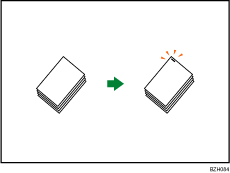
![]()
使用手送台時,無法使用這個功能。
原稿方向和裝訂位置
將所有原稿以可被正常閱讀的方向置於ADF中。將原稿置於曝光玻璃時,方向必須一致,但原稿面朝下。
原稿的放置方向和裝訂位置間的關係如下:
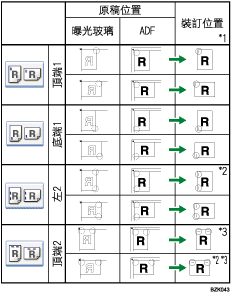
*1 上表為裝訂位置。紙張的方向並不表示輸出的方向。
*2 影印下列紙張尺寸時:A3、B4 JIS、11 × 17、81/2 × 14、81/2 × 13、81/4 × 13、8 × 13,您無法裝訂於此位置
*3 如果您想裝訂於此位置,請在原稿方向中選擇無法讀取的方向,然後選擇頂端2。
![]() 按下[印後處理]。
按下[印後處理]。
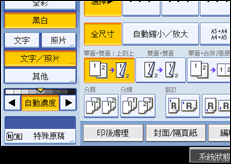
![]() 選擇一個裝訂位置。
選擇一個裝訂位置。
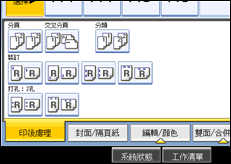
選擇裝訂位置時,便會自動選擇分頁。
![]() 使用數字鍵輸入影印份數。
使用數字鍵輸入影印份數。
![]() 按[確定]。
按[確定]。
![]() 放入原稿,然後按下[開始]鍵。
放入原稿,然後按下[開始]鍵。
![]()
將原稿置於曝光玻璃上時,請從要影印的第一頁開始。將原稿置於ADF中時,請將第一頁置於最上方。
若使用批次模式在曝光玻璃上或ADF中放入原稿,請在掃描所有原稿後,按下 [
 ] 鍵。
] 鍵。您可以在使用者工具的輸入/輸出中,變更初始顯示的裝訂位置。關於裝訂位置的詳細資訊,請參見「輸入/輸出」。
以下種類的紙張無法裝訂:
明信片
半透明紙
OHP投影片
標籤紙(自黏式標籤)
塗料紙
信封
厚紙
捲曲紙張
低硬度紙張
可指定本機影印時如果記憶體已滿,或影印份數超過裝訂器容量,應如何回應:
將影本分成可裝訂的張數
取消裝訂工作
若要指定左2或上2,搭配合併單面的2份原稿或8份原稿,或合併雙面的4份原稿或16份原稿功能:指定
 紙張用於
紙張用於 方向的原稿,並指定
方向的原稿,並指定 紙張用於
紙張用於 方向的原稿。
方向的原稿。若要指定左2或上2搭配雙重影印功能:指定
 紙張用於
紙張用於 方向的原稿,並指定
方向的原稿,並指定 紙張用於
紙張用於 方向的原稿。
方向的原稿。即使在ADF中放入不同尺寸的原稿,使用混合尺寸模式及自動紙張選擇功能,仍然可以自動選擇並裝訂適用的影印紙張尺寸。事先將要使用的紙張裝入紙匣。使用混合尺寸模式時,可裝訂的紙張尺寸如下:
A3
 和A4
和A4
B4 JIS
 和B5 JIS
和B5 JIS
11 × 17
 和81/2 × 11
和81/2 × 11
裝訂B4 JIS
 、81/2 × 14
、81/2 × 14 或更大紙張尺寸時,務必延長裝訂分頁機位移接紙盤的紙張托盤。
或更大紙張尺寸時,務必延長裝訂分頁機位移接紙盤的紙張托盤。影印時無法變更裝訂位置。
原稿影像旋轉時,裝訂方向也會改變90度。
可旋轉之最大原稿影像尺寸為A4。
若使用左2或上2搭配合併、雙重影印或自動縮小/放大功能時,視原稿的方向及放入的紙張而定,可能會出現“裝訂模式的原稿和紙張方向不合。請取消裝訂模式或變更紙匣中的紙張方向。”的訊息。此時,請變更紙張方向。
若選擇上到下,但未放入與原稿方向相同的紙張,則影像會旋轉,並且選擇尺寸相同但方向不同的紙張。
如果已選擇左2或頂端 2,可使用下列設定適當旋轉影像:
自動縮小/放大或自動紙張選擇
在使用者工具中,將自動紙匣切換取代為含影像旋轉。
影印份數超過接紙盤容量時,即會停止影印。如果發生這種情形,請取出裝訂分頁機位移接紙盤中的影本,然後繼續影印。
視裝訂的設定而定,您可能無法使用旋轉影印功能。
有關可一起裝訂的張數、可裝訂的紙張尺寸、重量與方向,以及各接紙盤上可分類的裝訂份數的詳細資訊,請參閱關於本機中的「附錄」。

